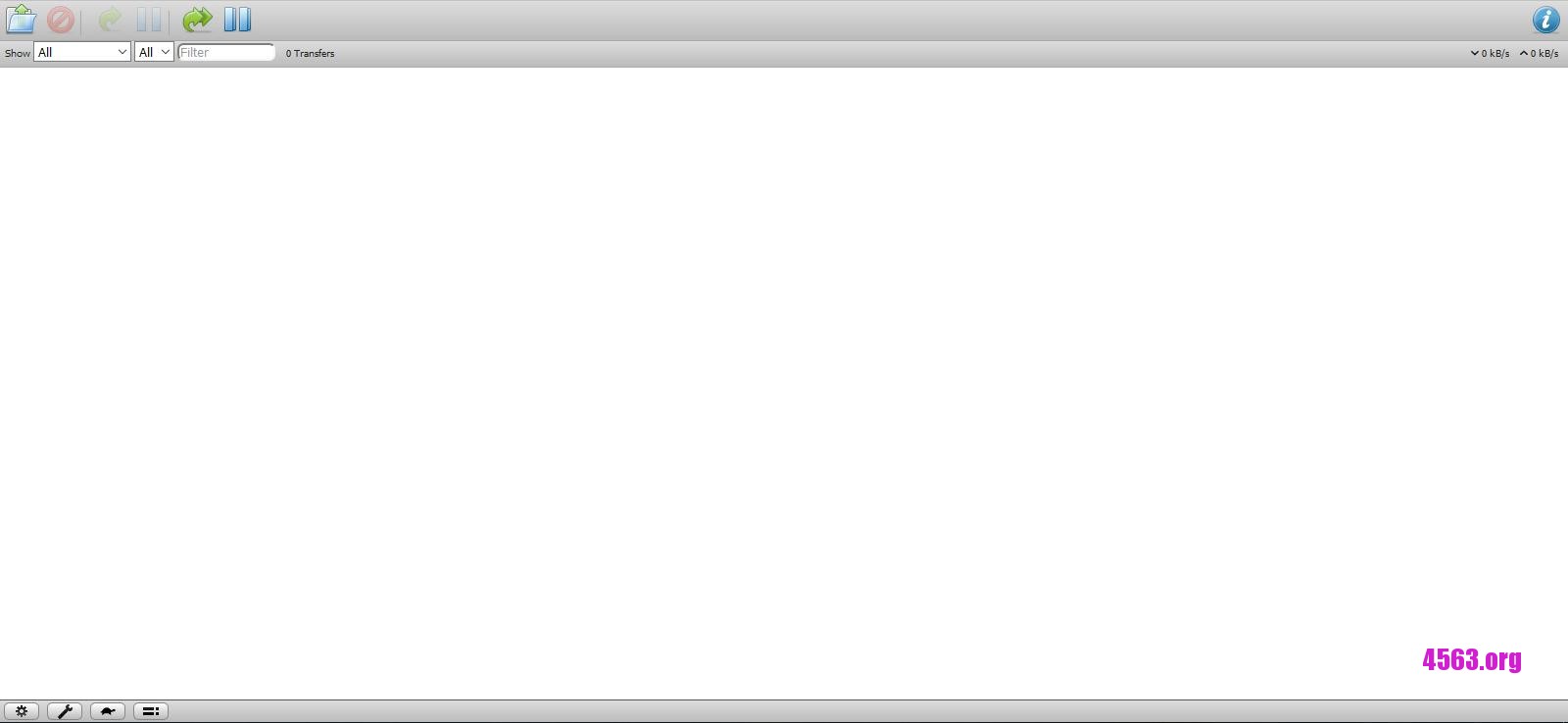沒發現這玩意都是自己電腦用迅雷下載BT的 , 漫長的等待 , 人都急瘋了
自從發現了Transmission , 我就買個大硬盤VPS 約300GB 掛機下載BT了
電視劇/電影/大姐姐/小姐姐神馬的 , 一覺起來就可以看了 , 多麼開心
現在來個簡易教程吧
——————————————————————————————————————-
1.安裝 transmission
#yum install -y epel-release
#yum install -y transmission-daemon
#systemctl start transmission-daemon
這樣 transmission 應該就啟動了 , 多麼的簡單
比較麻煩的是下面的設定
——————————————————————————————————————-
2.設定開放 Web UI 操作,先停止 transmission,這樣寫入設定檔(settings.json)才能生效
#systemctl stop transmission-daemon
——————————————————————————————————————-
3.編輯 /var/lib/transmission/.config/transmission-daemon/settings.json
(裝了 geekery 套件後,transmission 可以進行更新,但設定路徑就變成 /var/lib/transmission/settings.json 這樣了)
# vi /var/lib/transmission/.config/transmission-daemon/settings.json
# vi /var/lib/transmission/settings.json
尋找 “rpc-whitelist-enabled”: true,
修改 “rpc-whitelist-enabled”: false,
尋找rpc-authentication-required”: false,
修改rpc-authentication-required”: true,
rpc-password”: “xxxxxx”,(密碼先填文字即可,下次系統就會自動變)
rpc-username”: “xxxxxx”,
——————————————————————————————————————-
4.重新啟動 transmission
#systemctl start transmission-daemon
——————————————————————————————————————-
大功告成了!